Както във всяко ново издание, Cinema 4D R17 предлага множество нововъведения и подобрения, които улесняват ежедневието на 3D графичните дизайнери. Почти всички области на програмата са преработени и подобрени.
Избор на цветове
При избор на цвят ни среща винаги Избора на цвят, независимо дали за дефиниране на нов Материал, за оцветяване на Елемент в Редактора или на Плоскост. Изборът на цвят е значително разширен и преустроен в издание 17. Чрез разгъване на цветната икона към параметъра Цвят малки икони са на разположение, които ни помагат при настройката на желания цвят: Цветни кръгове, Цветни спектри, Източници на изображения, RGB, HSV, Коректор на цветова температура и Миксер на цветове. Досега повторното използване на цветове се извършваше чрез Склад за цветове, но новото е възможността да създадем Групи и да можем да Заредим и Запазим Наложени цветове.
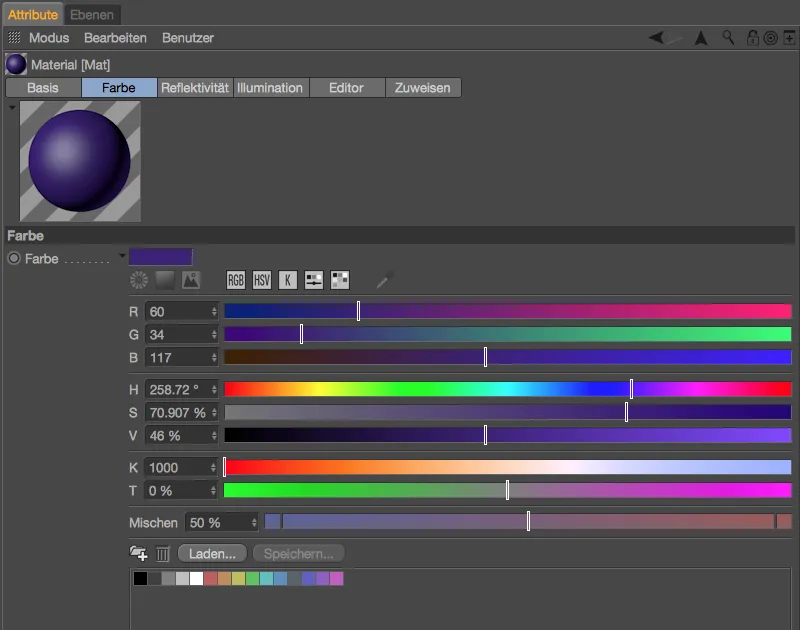
Настройките за Избор на цветове ще намерите в секцията Единици в Програмните настройки. Така че, ако например вместо стандартния активиран HSV режим предпочитате режима RGB в Избора на цвят, можете да запаметите тази настройка и някои други промени в секцията Избор на цвят>Предварително зададен набор.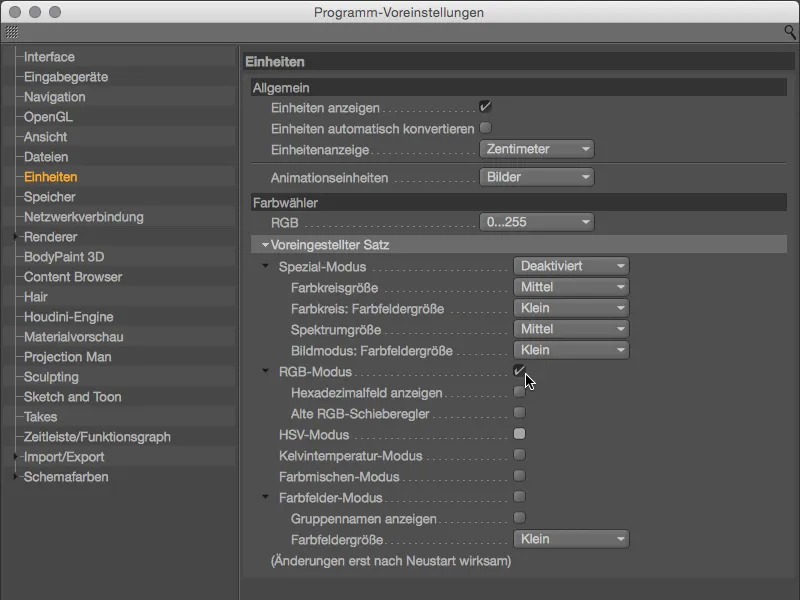
Сега се обръщаме към новите функции на Избора на цветове. Цветните кръгове са изключителни за дефиниране на Цветни редици, тук мнозина вероятно си спомнят за Adobe Kuler. След като изберете режима на Цветния кръг чрез съответната икона, имате възможността да избирате между свободното дефиниране с произволен брой дръжки или признатите Цветни хармонии (монохроматично, допълващо, аналогово, частично допълващо, тетрада, равнобедрено) като цветово колело.
Допълнителни дръжки за цветове се създават чрез икона +-, докато можете да изтриете дръжките с иконата --. Отключването на ъгъла между дръжките, с което цветовото колело като цяло може да се промени, се постига чрез иконата на катинар.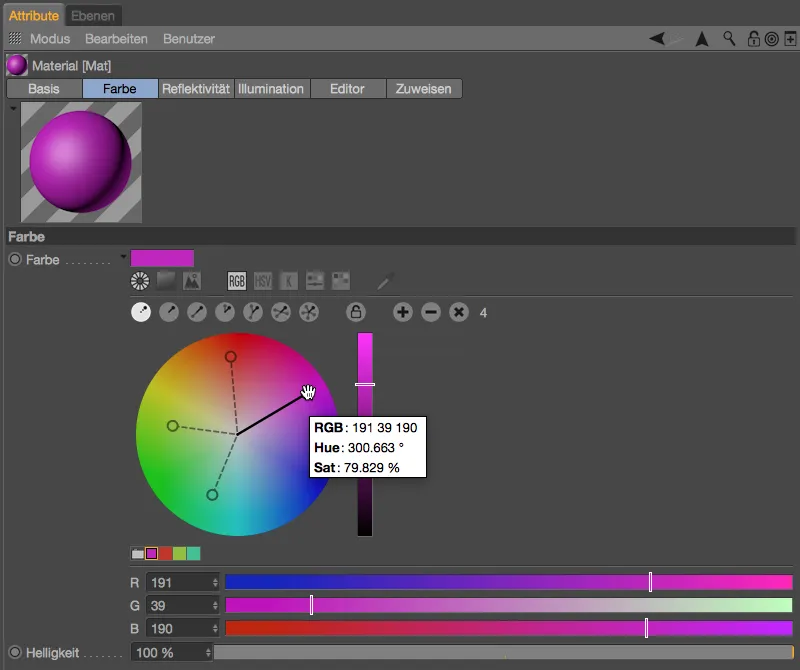
Чрез десен клик върху цветния кръг достъпвате съответното контекстно меню и може да изберете между точно и изкуствено съставяне на цветове, да размените функциите на цветния кръг и плъзгач, както и да настроите размера на цветния кръг.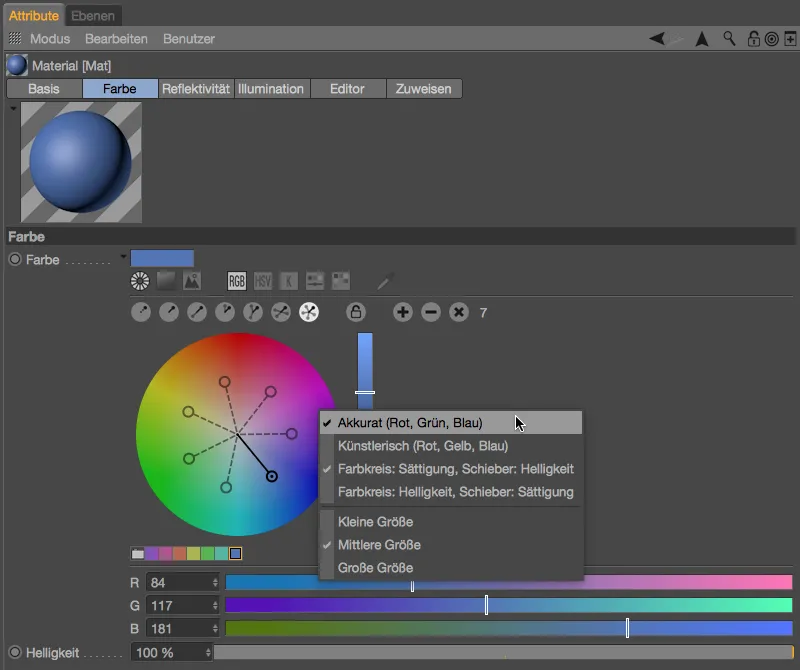
Под втората икона в Избора на цветове се крие познатото квадратично представяне на спектъра. В края на символната редица ще откриете пипета, за да вземете цвят от произволна област на екрана.
Абсолютно нова в издание 17 е възможността да заредите изображение като източник, за да извлечете оттам цветове. След зареждането на изображението чрез бутона вдясно от връзката, първата кръгла дръжка за цвят вече се намира в центъра на изгледа, останалите дръжки се добавят чрез щракване с натиснат клавиш Ctrl.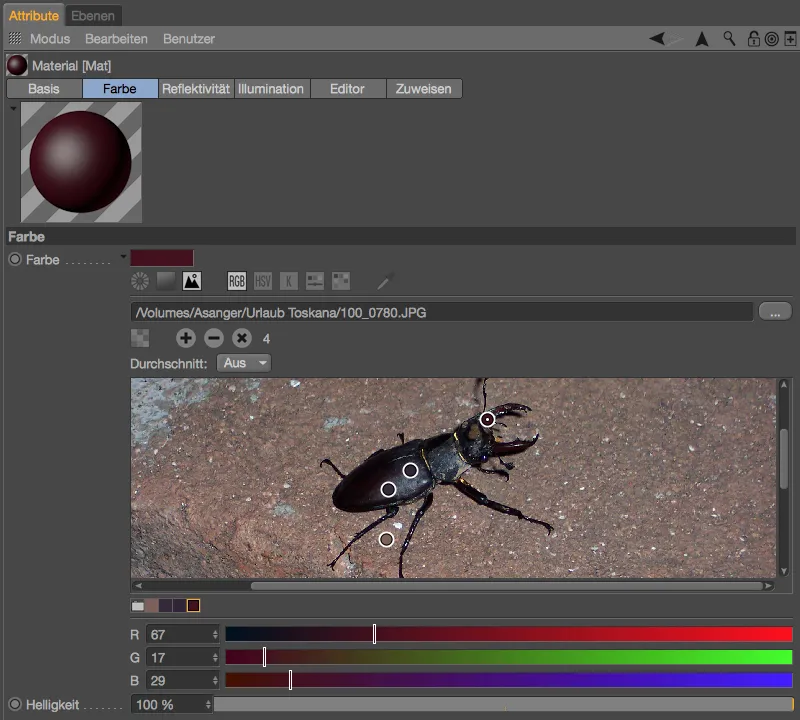
Mesh-проверка
Първото нововъведение в областта на Моделирането засяга Mesh-проверката, която достигате чрез Моделни настройки в меню Режим на Атрибутен мениджър. Тук сега има допълнителна опция за търсене на Ръбни точки.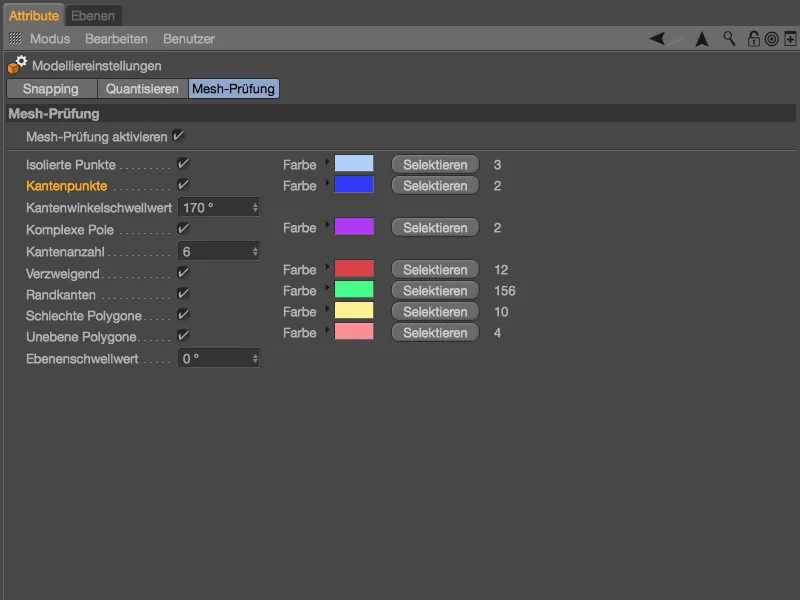
Ръбните точки се срещат при N-гонове, следователно лежат на ръба, без да дефинират сами (необходимия) ъгъл. Чрез Mesh-проверка може да намерите тези потенциални пречки и при нужда да ги изтриете.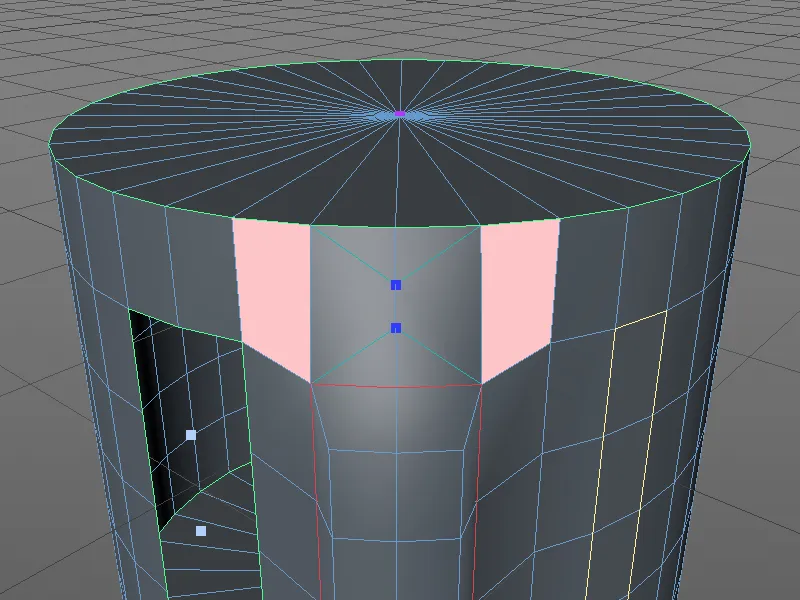
Метаболи
Неочаквано второто нововъведение в областта на Моделирането обхваща подобрения в Сенките и предлага две допълнителни Обвивки. За нашия пример аз използвах икосаедър като платонична фигура от основните обекти, преобразуван в полигонен обект и му добавих екструзия.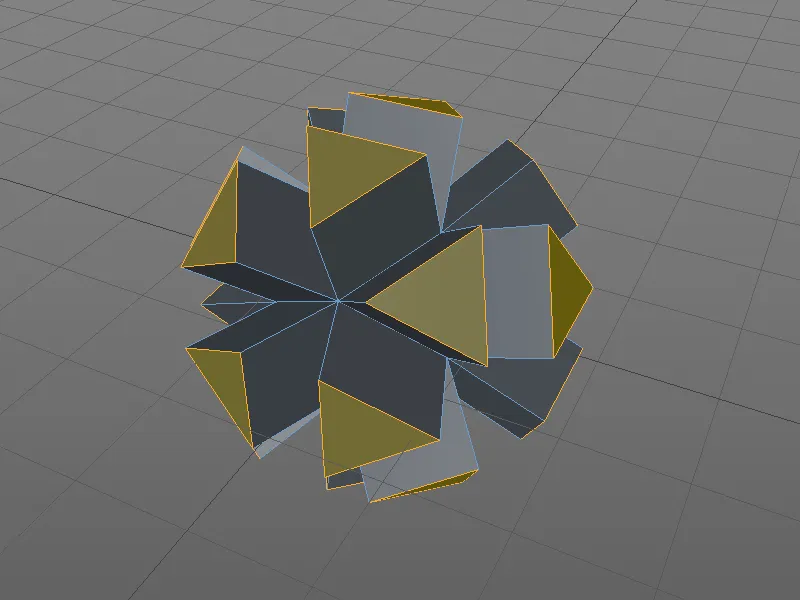
Полигонният обект е подчинен на Метабол-Обекта. В диалоговия прозорец на Метабол-Обекта има адаптирана на 60% Обвивка и Подразбиране от 5 см. Докато в предишните версии преди R17 съществуваше само Кугла като Обвивка, сега в Метабол-Тага, който е прикачен към полигонният обект, имаме наличие на още две форми.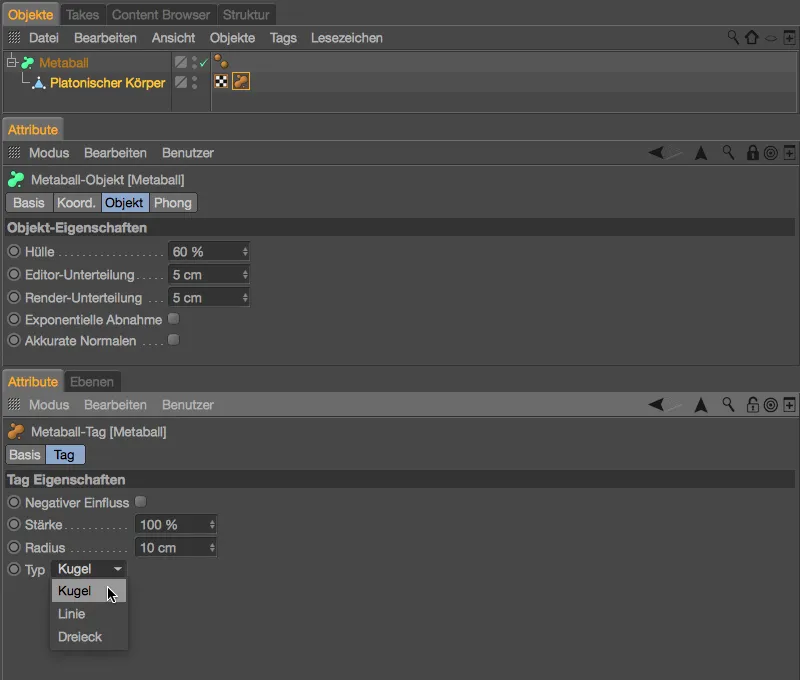
Чрез относително малк *радиус* лесно се забелязва, че *метаКоли*-кулите седят на ъглите на полигонния обект. Ръбовете или повърхностите на полигонния обект остават незасегнати.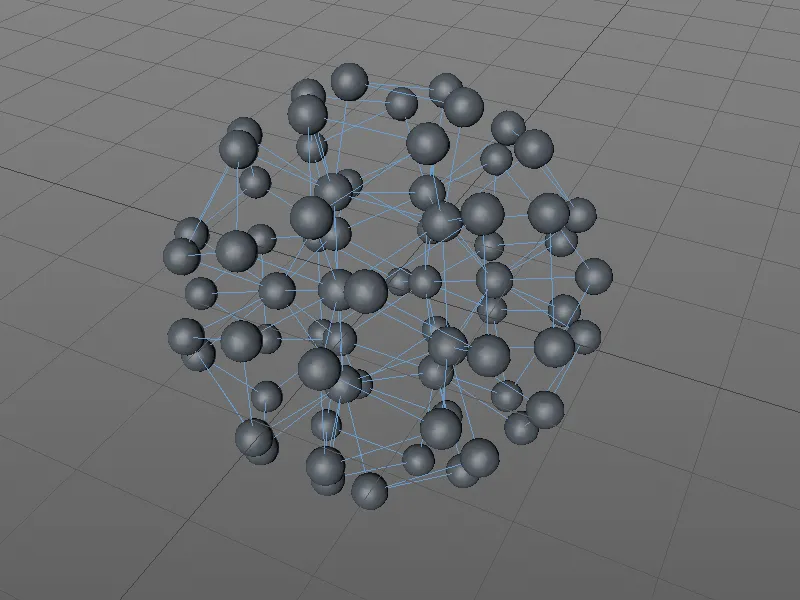
След като зададем *вид* в *Линия*, можем също да използваме и *полигонните ръбове* в *метаКоли*-обекта. За по-добра репрезентативност имам поставена 80% *обвивка* в *метаКоли*-обекта с подразделение от 2 см, както и малко по-малък *радиус* от 8 см в *метаКоли*-тага.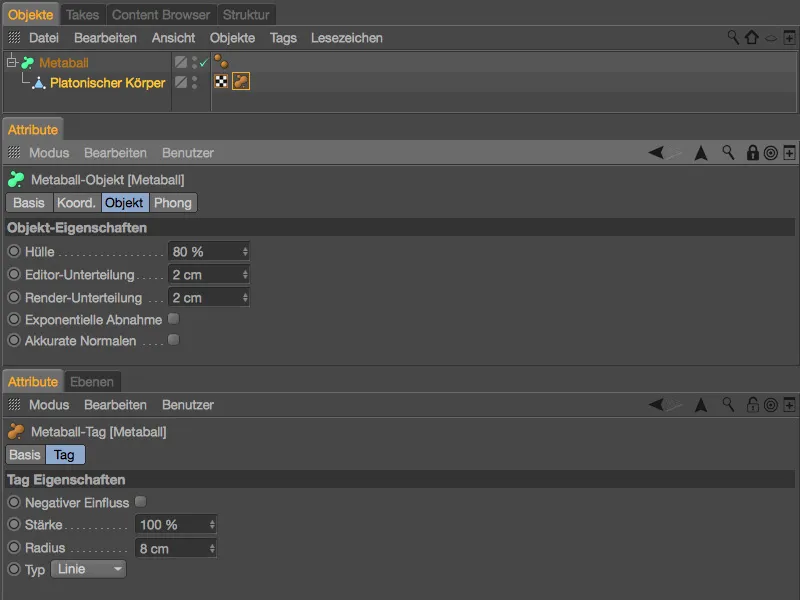
Вместо само от ъглите на полигона се генерира сега *метаКоли*-обект от всички *ръбове*. За съжаление, засенчването на повърхността е много грубо. Разбира се, можем бързо да го подобрим, като увеличим *подразделението*,...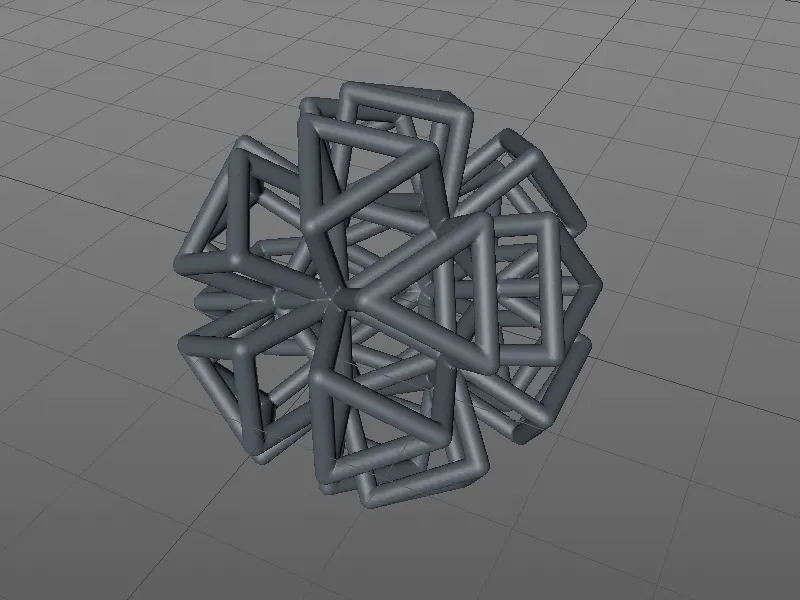
... но във версия 17 имаме и още една възможност да се погрижим за по-добра загладена. В диалоговото окно за настройки на *метаКоли*-обекта има опцията *Точни нормали*, при която се взимат под внимание вътрешно изчислени, собствени *връхни нормали*.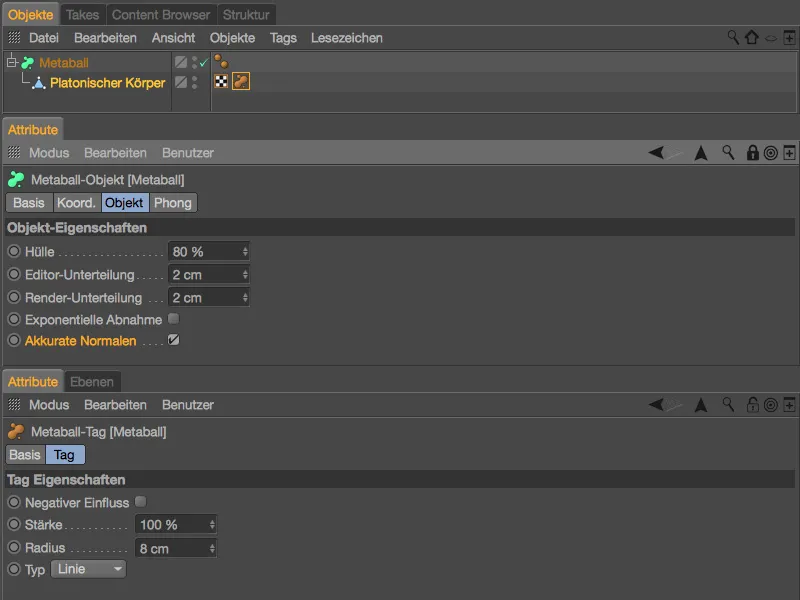
С това специално заглаждане повърхността на *метаКоли*-обекта изглежда много по-добре.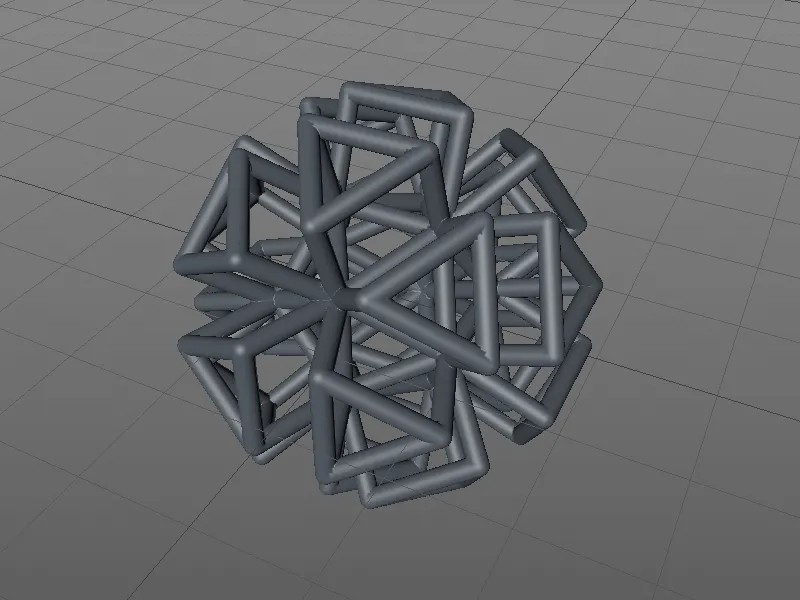
Липсва още третата *обвивка*, тип *Триъгълник*. Така също *повърхностите* на полигонния обект се включват във формата на триъгълници за *метаКоли*-обекта. За по-добра представимост в примера намалих *обвивката* на 30%, зададох подразделение от 1 см и увеличих *радиуса* в *метаКоли*-тага на 25 см.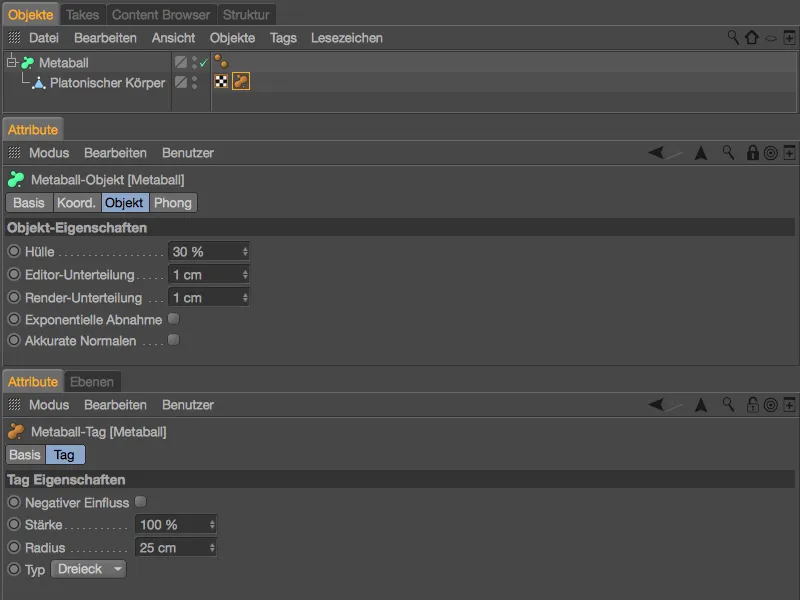
Както искано от нас, *метаКоли*-обектът се създава от *триъгълниците* на полигонния обект. Въпреки че външният вид дава различно впечатление, винаги трябва да се има предвид, че във вътрешността на *метаКоли*-обекта има *геометрия* във формата на другата част на обвивката.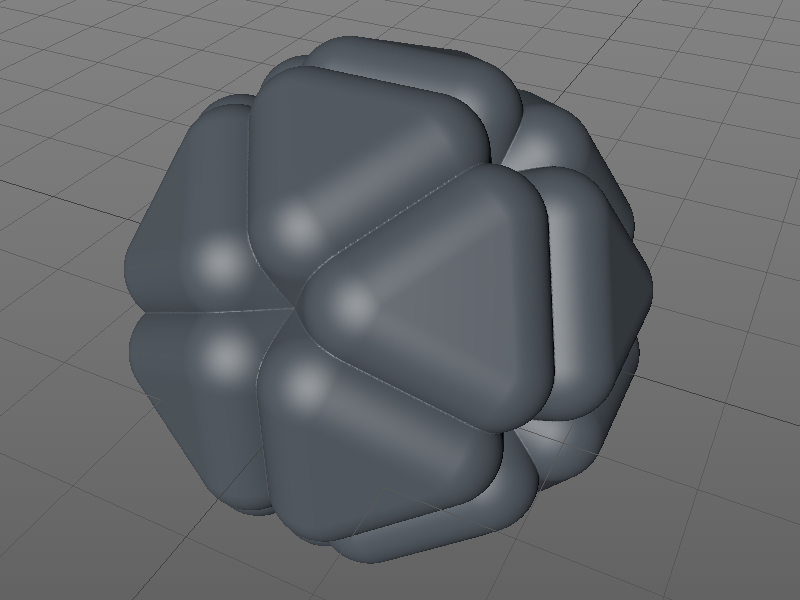
Forming (само BodyPaint 3D и Studio)
Както всяко ново издание на Cinema 4D, областта на *формиране* също отново получи някои нови функции.
Който разделя формирането на пози на персонаж, например на различни *формиращи* слоеве, може да ги преобразува автоматично в позове на повлияние чрез проста команда в менюто за *формирене*.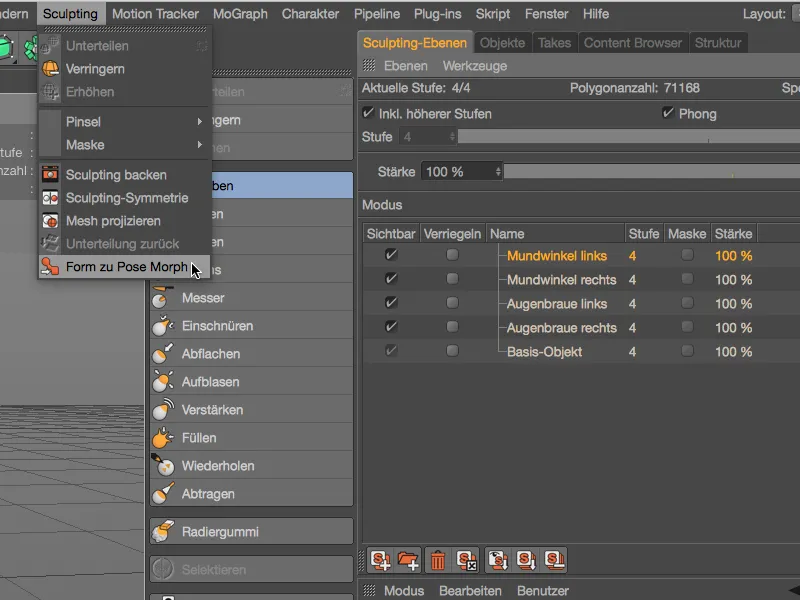
При формиране с *формиращите* четки помага новата опция *Разпознаване на ръбове* да намали въздействието на четката върху/преди ръбовете.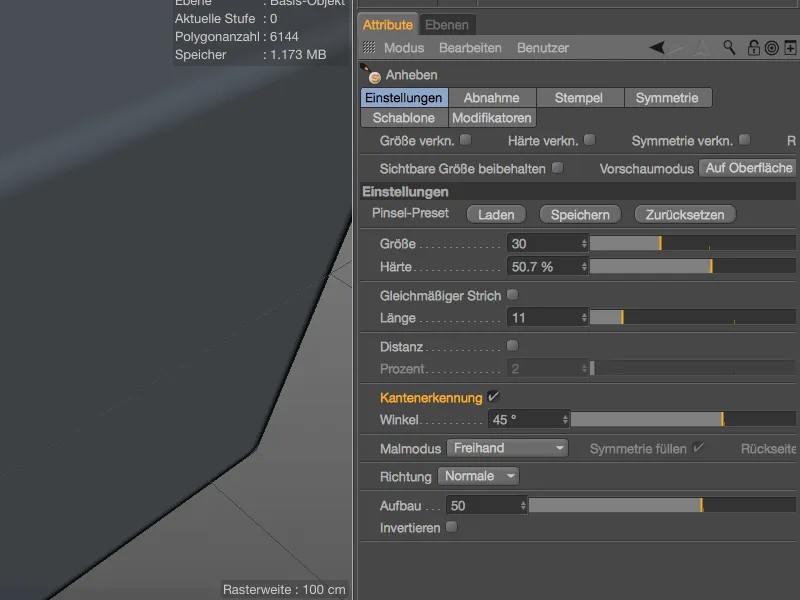
Виждаме това в пример с прост полигонен куб. При деактивиране на опцията *Разпознаване на ръбове* формиращата четка не взима ръбовете под внимание и действа неограничено върху всички области на куба.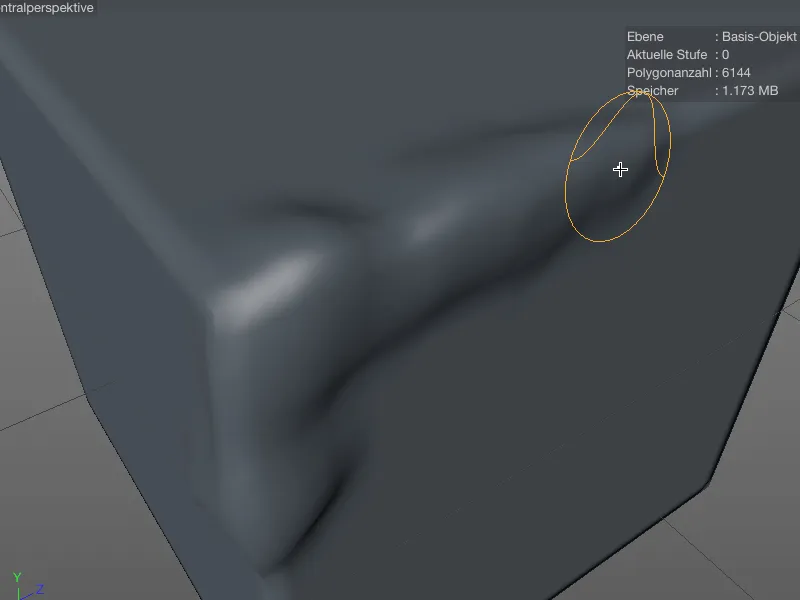
При активирана опция *Разпознаване на ръбове* е по-лесно, с четката за формиране, да останете под ръба и да завършите формирането точно на ръба.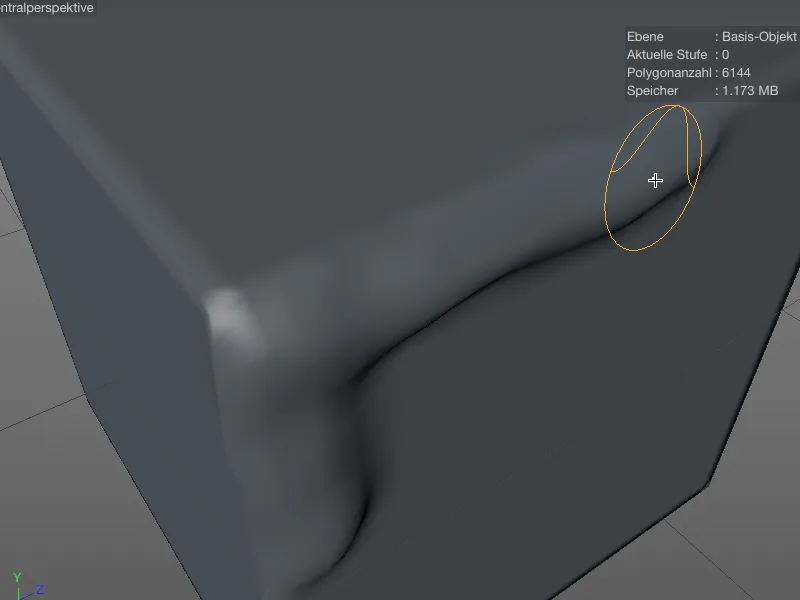
Докато в юпсиметрията за зеркални обекти преди версия R17 необходимо бы винаги трябва да са симетрични, за да се постигне съблагодетелно резултати, опцията *Намери следващата точка* позволява на функцията за зеркалиране да работи много по-толерантно.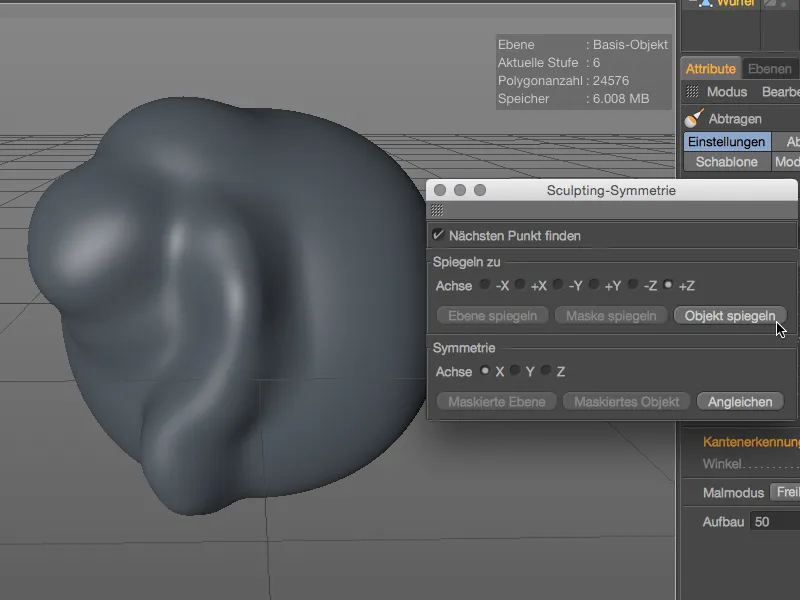
Точките, които са много близо до огледалната ос, се поставят на *ос*. По подразбиране опцията е деактивирана, но в случаи на неудовлетворителни резултати тя определено заслужава да се опита.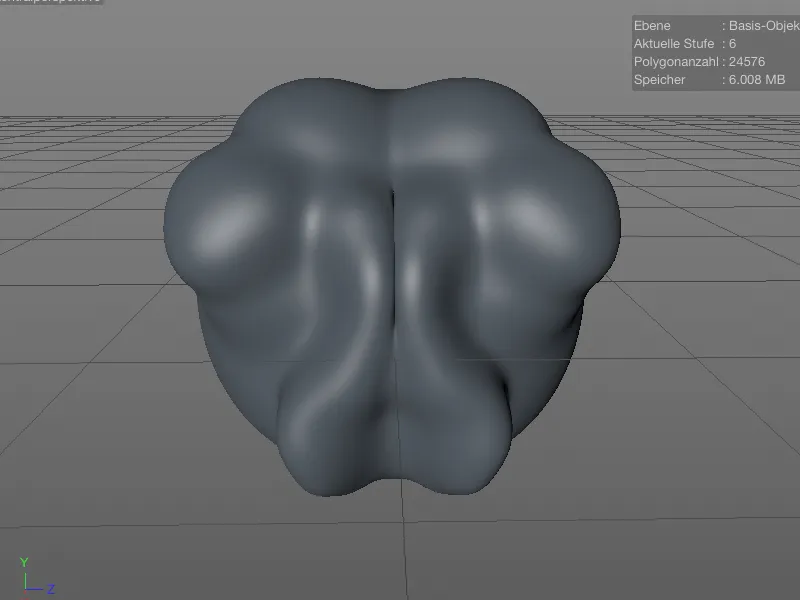
За всички *формиращи* четки, с изключение на *Четката за анатомиране*, опцията *Задна страна* позволява формиране на *обратната повърхност*. Влиянието на четката не се обръща с изключение на четките *Отсяване* и *Попълване*.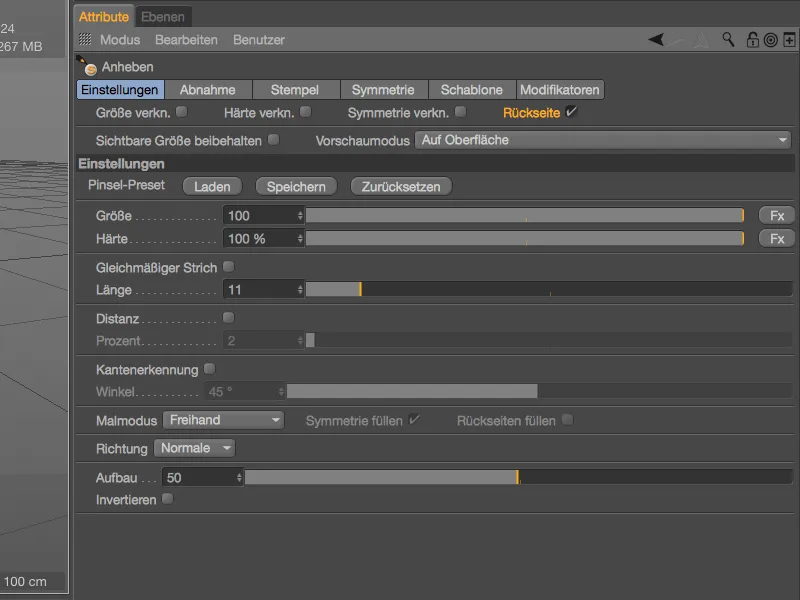
В редактора виждате синьото цветно предварително изчертание на четката, което означава, че си вършите работа върху обратната повърхност с *формиращата* четка.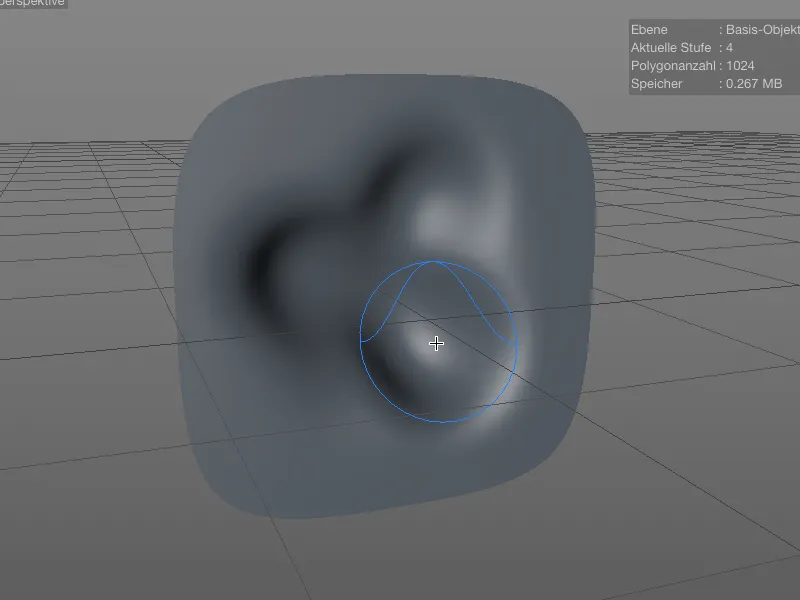
Времева линия и Кийфреймове
В областта на анимацията не се наблюдават спектакулярни нововъведения, а се избелязват някои интересни подробни подобрения. Така в времевата линия вече е възможно, че един маркер не само да обхваща момент във времето, а и период от време. Само трябва да въведете желаната дължина в диалоговия прозорец на маркера.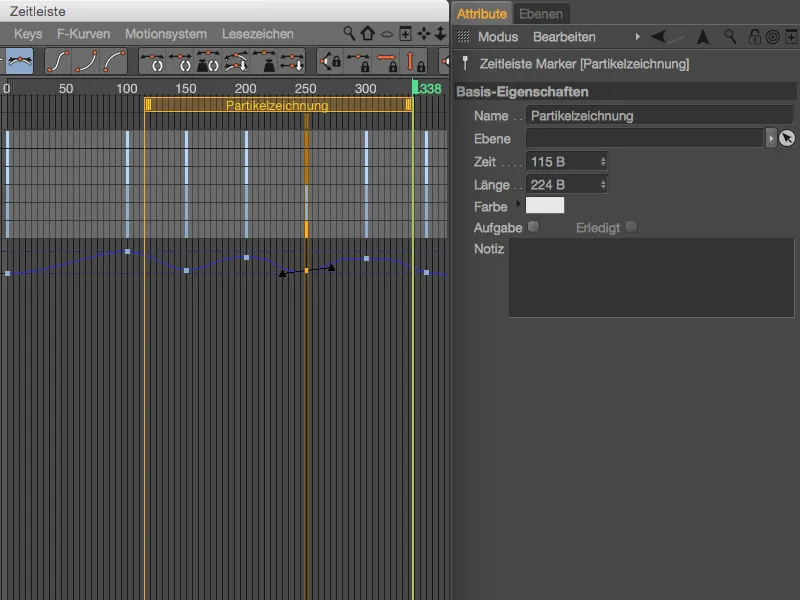
При работата с кийфреймовете в времевата линия сега влияе и клавишът Shift. При преместването в вертикална посока можете да променяте времето независимо, ...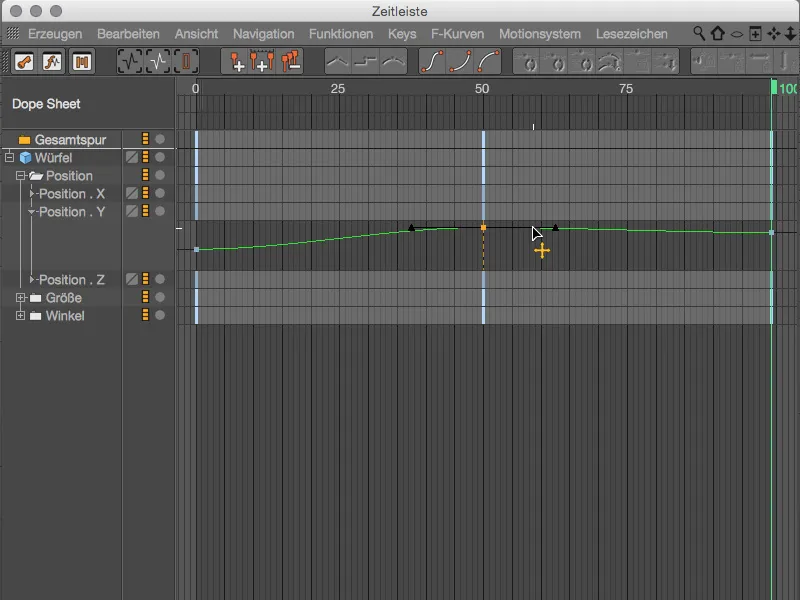
... докато премествате хоризонтално, можете да промените стойностите, докато държите клавиша Shift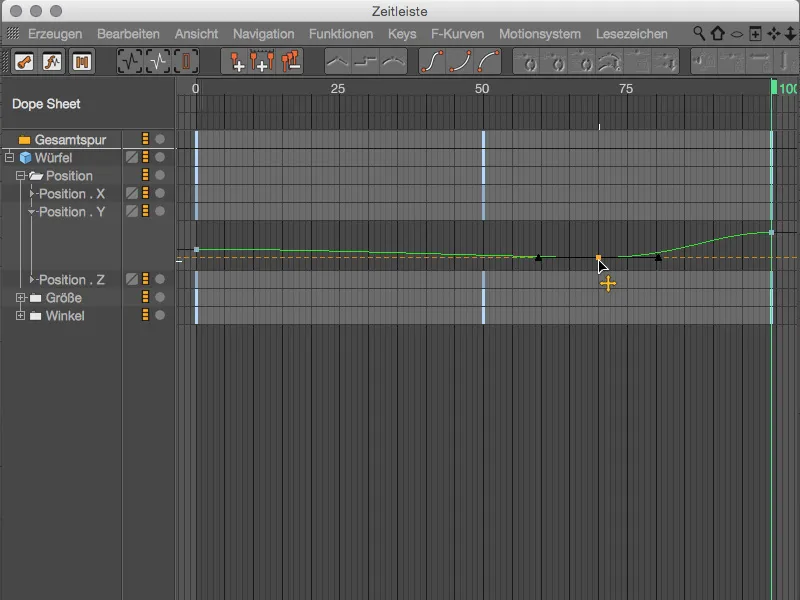
Още по-детайлни подобрения се отнасят до ключовите свойства на кийфреймовете. Освен някои нови функции на тангентите, Версия 17 предлага също така Key-Presets за най-честите поведенчески характеристики на кийфреймовете. Но стъпка по стъпка:
Активирайки опцията Завеждащи тангенти, при преместването на ключа се променя дължината на тангентите в зависимост от близостта до съседните ключове. Този автоматизъм трябва първо да бъде позволен чрез опцията Авто-тангенти.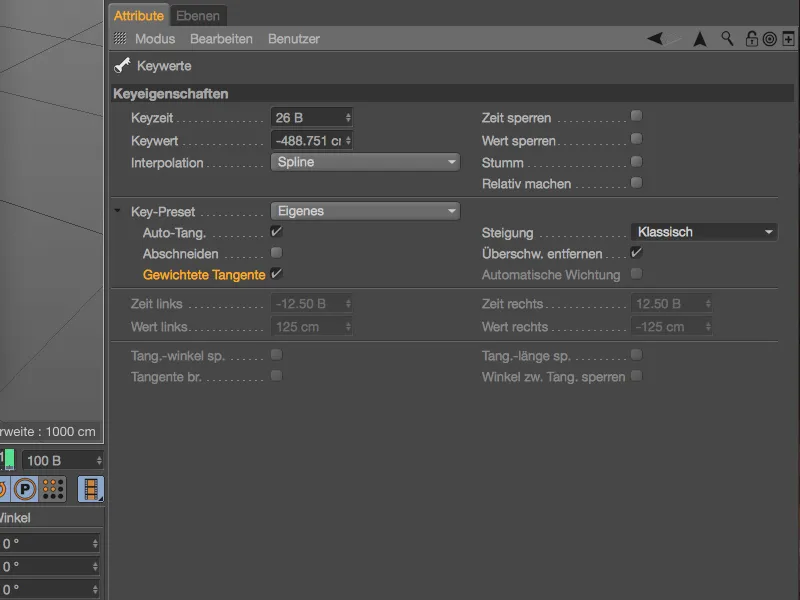
Следователно, когато работите с ключовия кадър и се движите в посока към левия съседен кийфрейм, лявата тангента на нашия кийфрейм се „смъква“, и обратното.
При създаване и модифициране на кийфреймове, благодарение на гладката интерполация, често възникват избитвания, които превишават зададената максимална стойност на кривата. Тази обикновено нежелана характеристика може да бъде деактивирана предварително чрез опцията Премахване на избиванията или оптимизирана след това.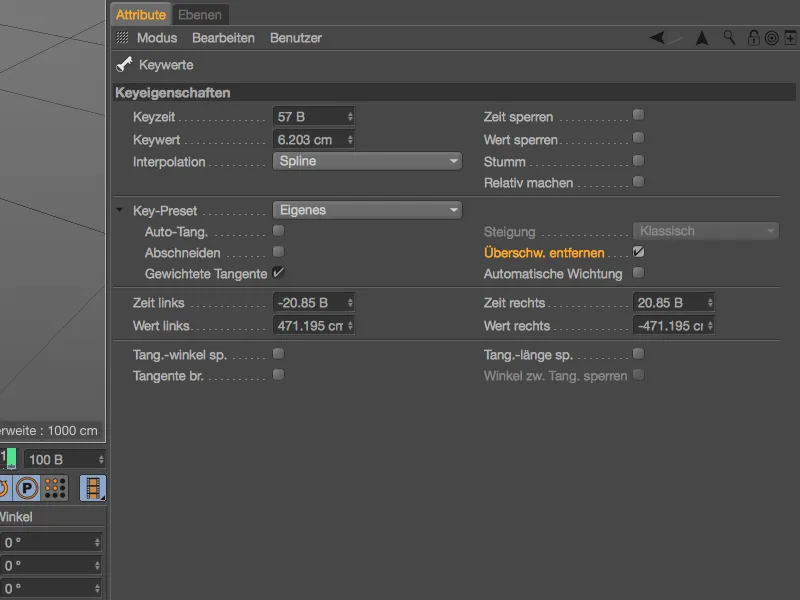
В примера може да се забележи много изразено избиване от двете страни на средния кийфрейм. Опцията Премахване на избиванията е разбира се, че не е била активирана.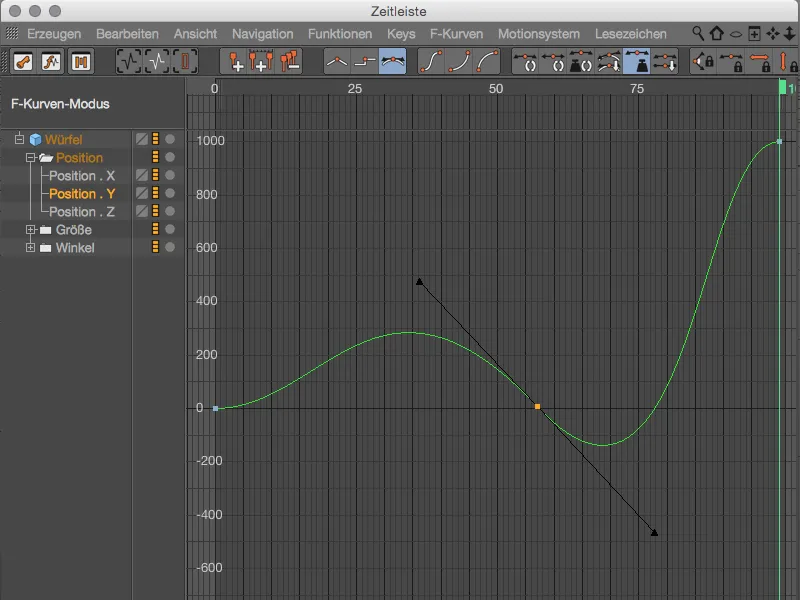
Активирането на опцията Премахване на избиванията е достатъчно, за да се коригира кривата така, че избиването да бъде премахнато и да се предотврати появата му за този кийфрейм.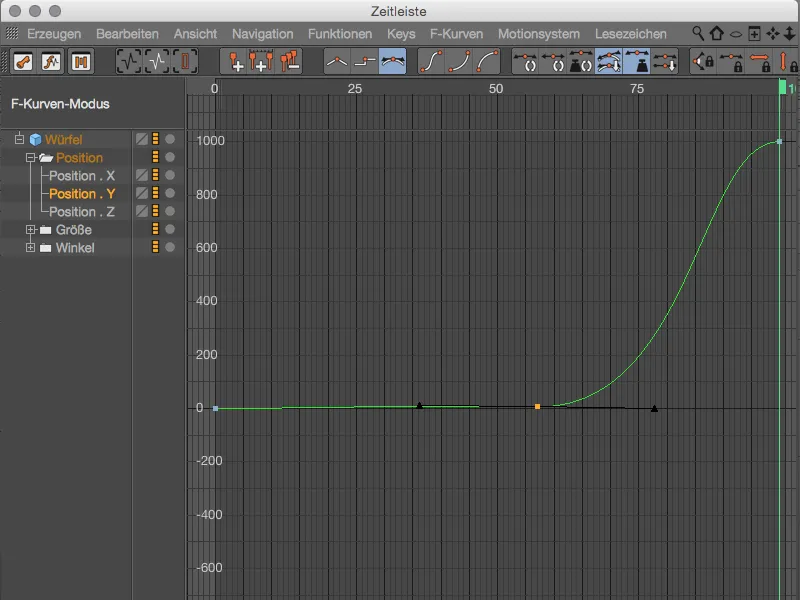
Също ново във Версия 17 е възможността да се зададе наклон, прилежащ към тангентите. Преди Версия 17 наклона се променяше в зависимост от близостта до съседните кийфреймове, което отговаря на настройката Класически. Ако обаче зададем стойността на Постоянен наклон ...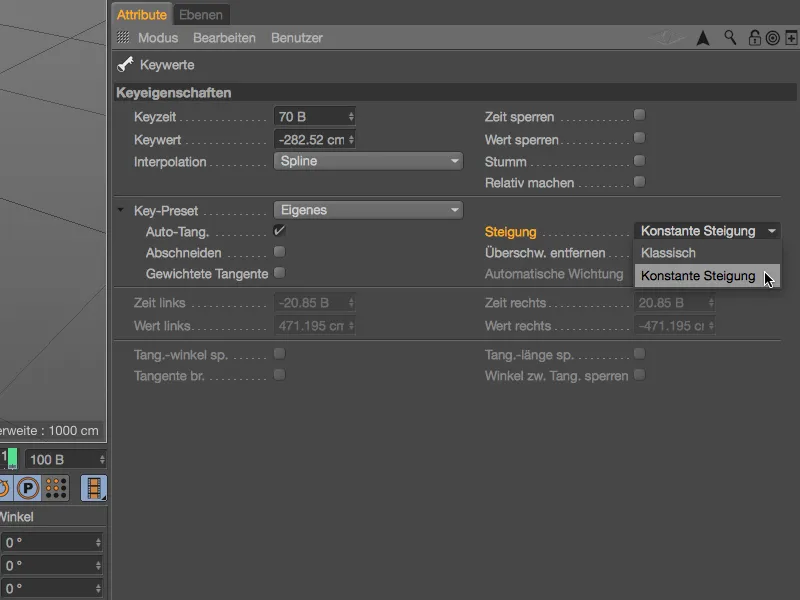
... наклона на тангентите остава постоянен при преместване на кийфрейма в рамките на неговия обхват.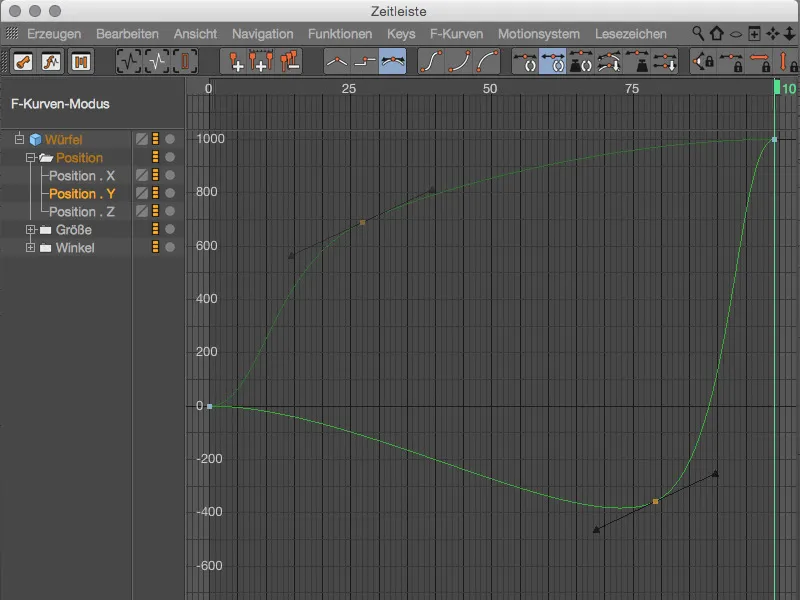
Чрез активиране на последното ново свойство на ключа Автоматично претегляне, на тангентите на ключовете се задава начално претегляне. Тангентите остават само да се завъртят, за да се промени наклона, ...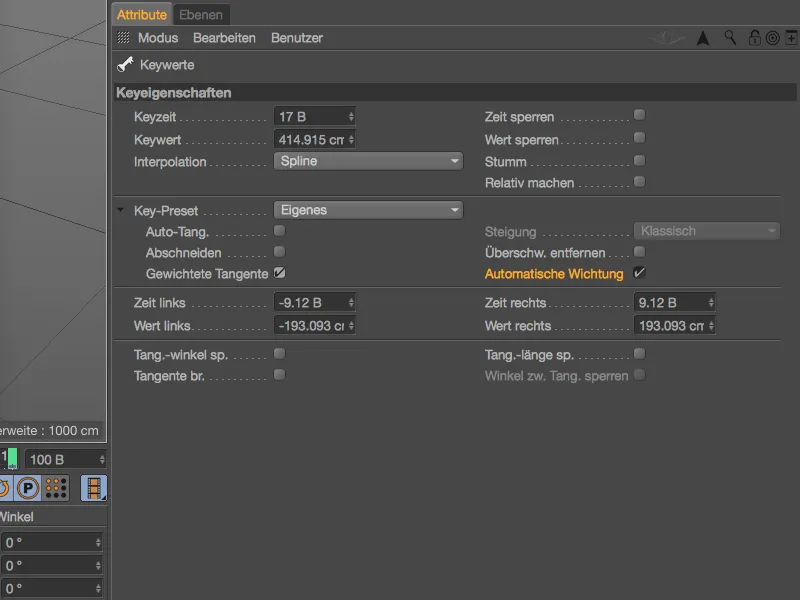
... в противен случай, наклона на тангентите си остава непроменен при преместване на кийфрейма.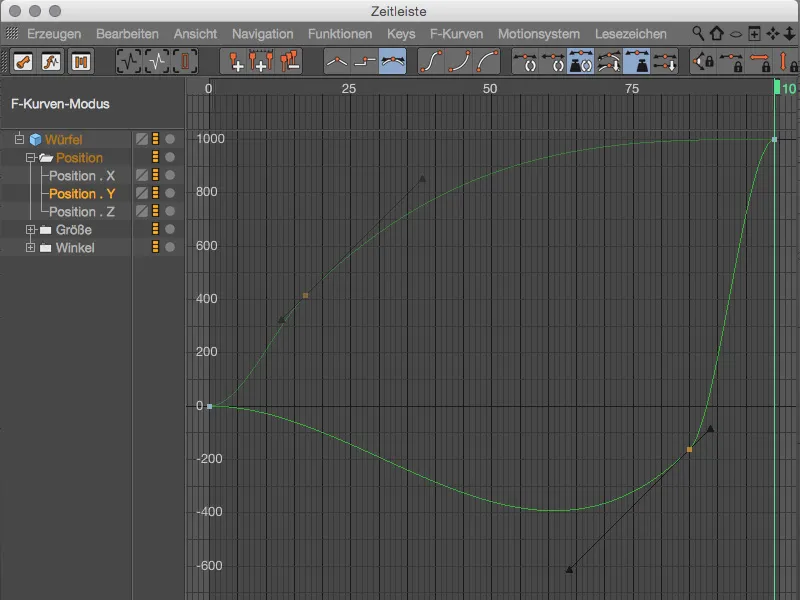
Ако вие в множеството комбинации желаете няколко стандартни рецепти, със сигурност ще намерите нещо в Key-Presets. Така Auto-Key: Класически отговаря на поведението преди R17, следващата стъпка Auto-Key: без избивания включва предотвратяването на избиванията, докато Auto-Key: Претеглен използва всички предимства на претеглените тангенти.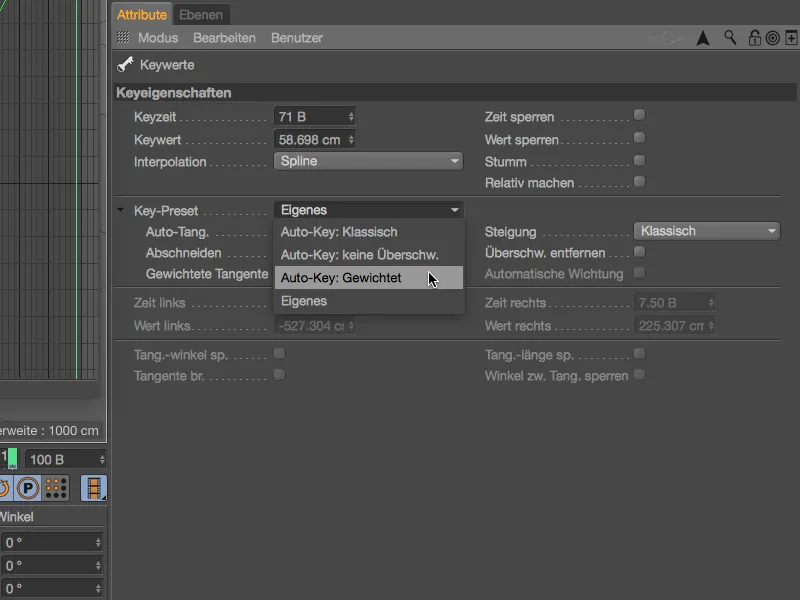
Мотион трекер (само в Студио)
Cinema 4D, Версия 17, притежава оптичен инструмент, наречен Графика за Мотион Трекер, който помага при оценяването на качеството на проследяването. Ако 3D реконструкцията не работи по желани за разбираеми причини, графика от менюто Motion Tracker може да помогне да се намери причината.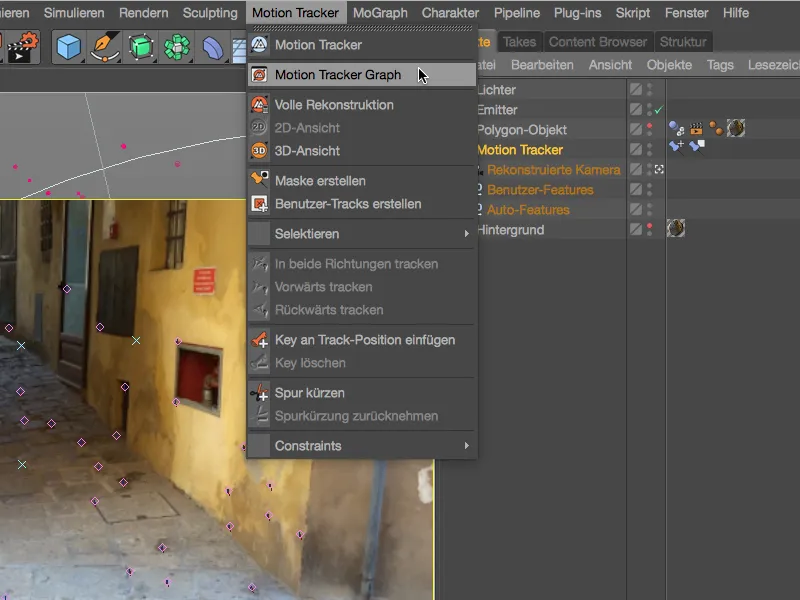
Режимът на колоните на Графика за Мотион Трекер, който достигате с левият символ в палитрата, предлага общ преглед на качеството на наличните следене. Цветовете варират от зелено (добро следене) през кафяво до червено (лошо следене).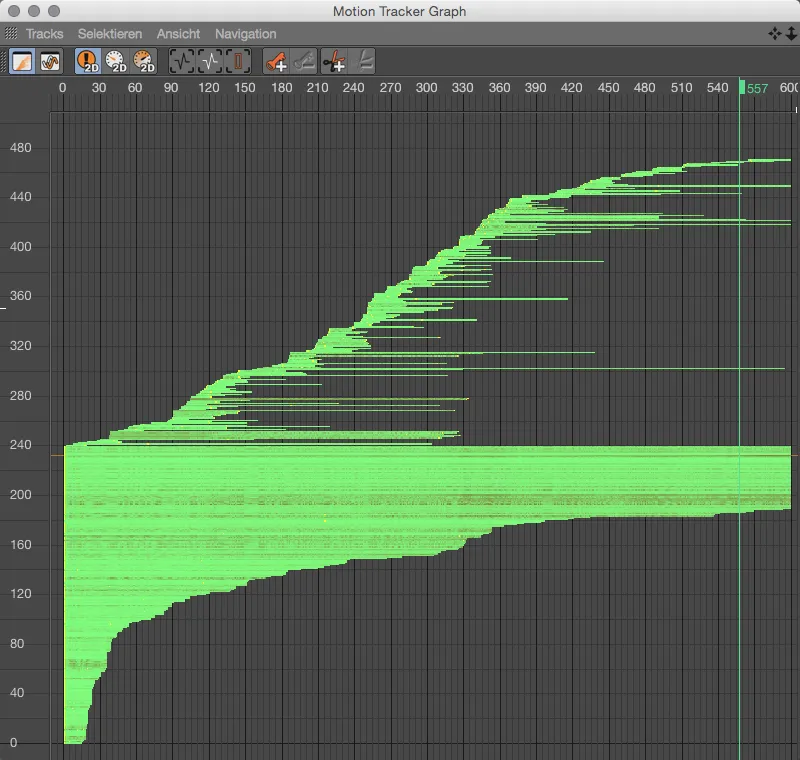
По-значим е режимът Криви, достигнат символа Криви в палитрата с командите. Тук всяко проследяване се изобразява като отделна крива. Основно ежедневие е равномерното проследяване, защото така бързо можем да идентифицираме проблематичните върхове в графиката и да реагираме според тях.
На изображението се вижда показването на Грешките при 2D проследяването, както и че с помощта на останалите бутони можем да разгледаме Скоростта при 2D проследяването ...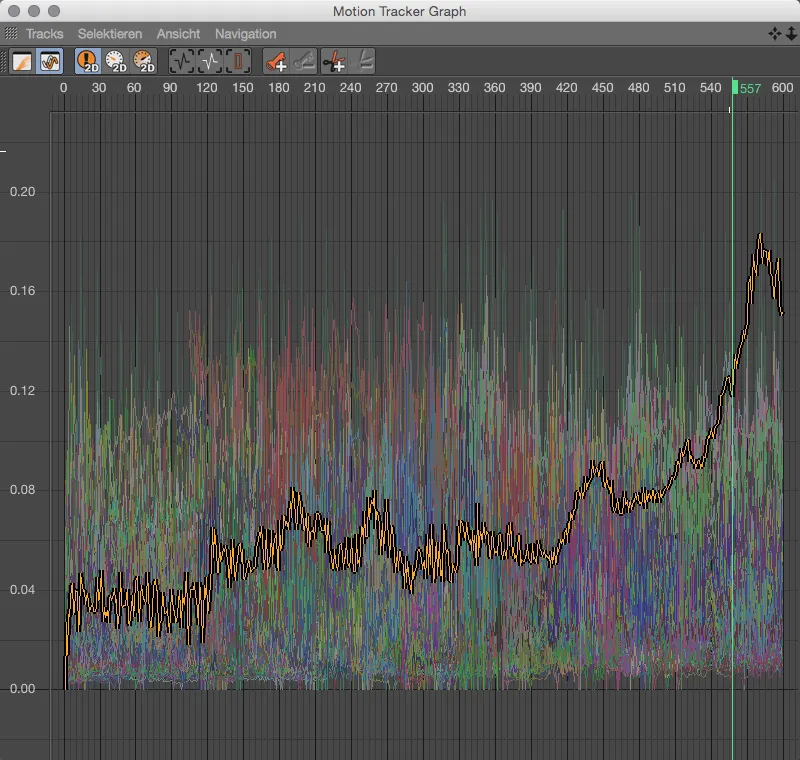
... както и 2D проследяване на ускорението. Върховете на ускорението често са много надежден индикатор за проблемни прескачания на проследяването. Следователно, ако такова проследяване, въпреки автоматичното филтриране, се явява налично, трябва да се реши дали проследяването наистина предоставя важна информация или може би може да бъде изтрито. В първия случай График на движението от своята командна палитра веднага предлага възможността за вмъкване на регулиращи кликнете, за да включите/изключите или отрязване на проблемната точка.
Изчисляване
Когато става въпрос за оценка на чистата форма на модела, цветовете или материалите действително могат да бъдат дразнещи. Сега няма да е проблем само да изтрием всички текстурни тагове в обектовия мениджър, да създадем нов светъл материал и да го назначим на всички елементи на сцената. По-практично и по-малко деструктивно е режимът на изчисляване Само един материал, който намираме в настройките за изчисляване.
За да активираме тази опция за изчисляване, просто поставяме кутийката в лявата колона до Само един материал и в съответния диалог за настройки извършваме желаните настройки за изчисляване. Първо ще видим какъв резултат можем да получим при изчисляване без допълнителна намеса.
От цветните материи няма нищо налице, както и на двете, и пода са изчислени в просто, светло сиво. Изразът, използван за това на морски, "Изчисляване на картичка", може добре да се представи.
Ако пък има базов материал, който трябва да замени другите назначени материали при изчисляването, го влачим от Материалния мениджър на място Собствен материал на настройката за изчисляване. В показания пример всички материали на сцената трябва да са заменени със синия материал, само обектите, които носят белия материал, да останат непокътнати.
След щракване върху бутона за изчисление се вижда, че всички елементи на засегнатата сцена носят синия материал, както е желано - с изключение на белия легостен, разположен на заден план, който беше изключен чрез опцията за Изключване.


